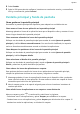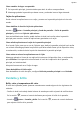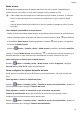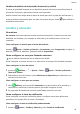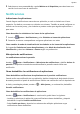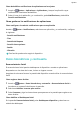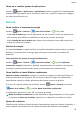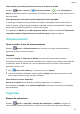MatePad T 8 User Manual-(KOB2-L09&W09,EMUI10.0_01,ES)
Table Of Contents
- Índice
- Información esencial
- Gestos básicos
- Navegación del sistema
- Phone Clone
- Cómo bloquear y desbloquear la pantalla
- Familiarícese con la pantalla principal
- Iconos de estado y notificaciones
- Selectores de accesos directos
- Widgets de la pantalla principal
- Cómo configurar el fondo de pantalla
- Capturas y grabación de pantalla
- Cómo ver y borrar notificaciones
- Cómo configurar los ajustes de sonido
- Cómo introducir texto
- Modo de pantalla dividida y ventana flotante
- Cómo encender, apagar o reiniciar el dispositivo
- Carga
- Funciones inteligentes
- Cámara y Galería
- Aplicaciones
- Aplicaciones
- Contactos
- Teléfono
- Mensajes
- Calendario
- Reloj
- Bloc de notas
- Grabadora
- Correo
- Calculadora
- Cómo acceder rápidamente a las funciones de aplicaciones de uso frecuente
- Gestor de la tableta
- Phone Clone
- Ajustes
- Wi-Fi
- Bluetooth
- Datos móviles
- Más conexiones
- Pantalla principal y fondo de pantalla
- Cómo gestionar la pantalla principal
- Cómo mover el icono de una aplicación en la pantalla principal
- Cómo mantener alineados los iconos de la pantalla principal
- Cómo bloquear las posiciones de los iconos de la pantalla principal
- Cómo seleccionar el diseño de la pantalla principal
- Cómo colocar los iconos de aplicaciones en carpetas
- Cómo añadir iconos de aplicaciones a una carpeta o como eliminarlos
- Cómo cambiar de lugar una pantalla
- Cajón de aplicaciones
- Cómo gestionar la pantalla principal
- Pantalla y brillo
- Sonidos y vibración
- Notificaciones
- Datos biométricos y contraseña
- Aplicaciones
- Batería
- Almacenamiento
- Seguridad
- Privacidad
- Funciones de accesibilidad
- Sistema y actualizaciones
- Acerca de la tableta
Cambio automático de orientación horizontal y vertical
El sensor de gravedad integrado en su dispositivo permite seleccionar automáticamente la
orientación horizontal o panorámica cuando rota la pantalla.
Deslice el dedo hacia abajo desde la barra de estado para abrir el panel de noticaciones y
vuelva a deslizarlo hacia abajo para ver todos los accesos directos. Pulse para habilitar o
deshabilitar esta función.
Sonidos y vibración
No molestar
No molestar evita interrupciones cuando necesita concentrarse. Cuando este modo está
habilitado, las llamadas y los mensajes se silenciarán y las
noticaciones en tiras no se
mostrarán.
Cómo congurar un horario para el modo No molestar
Acceda a Ajustes > Sonidos y vibración > No molestar, pulse Programado, congure la
duración y el ciclo de repetición, y después habilite Programado.
Cómo
congurar un tono para llamadas entrantes
No se admiten llamadas de voz en tabletas solo WLAN.
Puede congurar su música favorita o un vídeo como el tono para las llamadas entrantes.
Cómo congurar un tono de música
1 Acceda a Teléfono > > Ajustes > Tono o Ajustes > Sonidos y vibración >
Tono de la tableta.
2 Seleccione un tono del sistema o pulse Música en el dispositivo para seleccionar una
canción local como tono.
Cómo congurar un tono para un contacto
1 Abra Teléfono, pulse la pestaña Contactos en la parte inferior de la pantalla y, a
continuación, seleccione el contacto para el que desea congurar el tono.
2 En la pantalla de detalles del contacto, pulse Tono y seleccione un tono.
Cómo
congurar el tono de noticación
Puede congurar un tono de noticación global o congurar tonos para aplicaciones
especícas, por ejemplo, Bloc de notas o Calendario.
Cómo congurar el tono de noticación predeterminado
1 Acceda a Ajustes > Sonidos y vibración y pulse Sonido de noticación.
Ajustes
52